Sähköpostiohjelmat, kuten Outlook, Mail ja Thunderbirdvoit viedä sähköpostiviestin. Kun viet sähköpostiviestin, saat koko viestin, sen otsikossa olevat tiedot, sähköpostiosoitteet ja liitteet sekä lähettäjän aikaleimat ja IP-osoitteet. Sähköpostiohjelmilla on tämä vakiona, mutta verkkopohjaisissa sähköposteissa, ja heidän käyttämässään käyttöliittymässä ei ole vientiominaisuutta. Niillä on kuitenkin jonkinlainen ominaisuus, jonka avulla voit tallentaa viestin offline-tilassa. Gmailissa voit tallentaa sähköpostin EML-tiedostona ja tuoda sen useimpiin sähköpostiohjelmiin. Tässä on miten.
Gmail-sähköposti EML-tiedostona
Avaa Gmail selaimessa. Avaa offline-tilassa tallennettava sähköpostiosoite ja napsauta vastauspainikkeen vieressä olevaa pientä nuolta. Valitse valikosta Näytä alkuperäinen.

Tämä avaa viestin uudessa ikkunassa. Tässä uudessa ikkunassa näet Lataa alkuperäinen -painikkeen. Tämä avaa Tallenna nimellä -valintaikkunan selaimessa ja oletuslaajennuksen se tallentaa kuten TXT. Et halua tallentaa sitä TXT-laajennuksella. Muuta se EML: ksi ja vaihda tiedostotyypin avattavasta tekstitiedostoista kaikkiin tiedostoihin. Tallenna tiedosto.
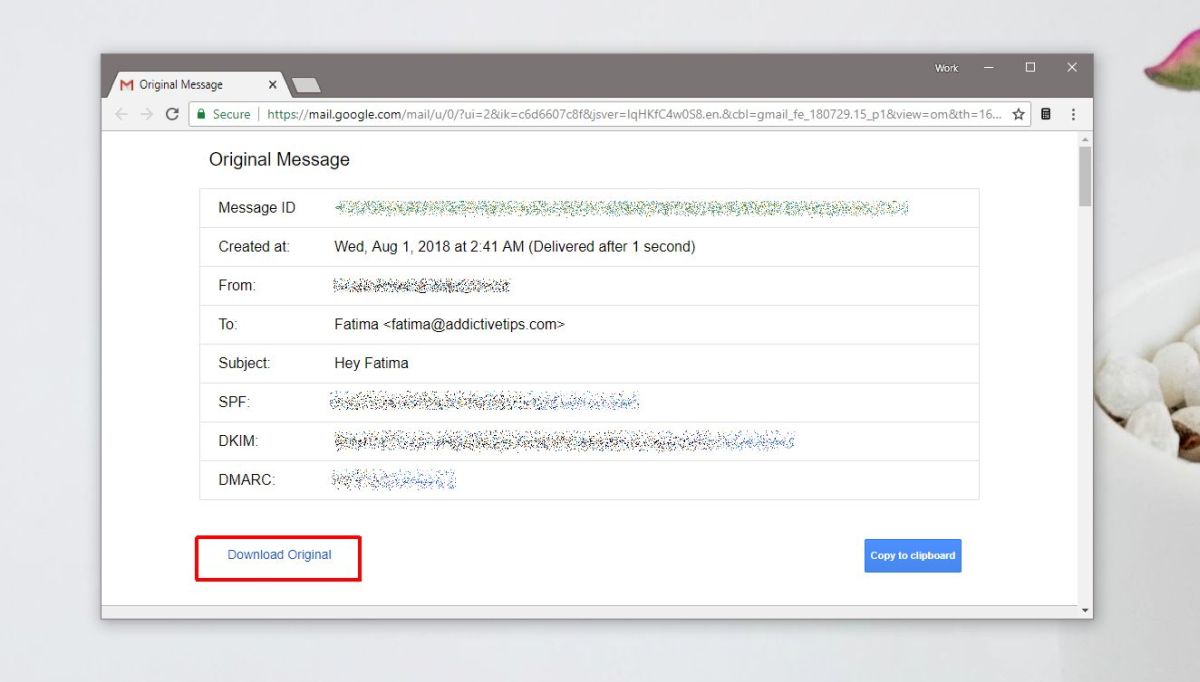
Se latautuu muutamassa sekunnissa. Kun olet ladannut tiedoston, voit tuoda sen mihin tahansa haluamaasi sähköpostiohjelmaan tai voit tallentaa sen kiintolevyllesi tai ulkoiseen asemaan.
Jos sähköpostiosoitteessasi oli liitteitä, tarkistaladatussa tiedostossa on liitteitä tai ei. Gmail ei ehkä sisällytä liitettä alkuperäiseen viestiin tai liite voi olla peräisin Google Drivesta tai ehkä se lähetettiin linkinä. Asia on, että jos teet tämän tallentaaksesi liitetiedoston, tämä ei välttämättä ole huijausvarma menetelmä. EML-tiedosto on se, mitä sinun tulisi tallentaa sähköposti ikään kuin sinun on pidettävä keskustelua pitkäaikaisesti.
Sähköpostin tuominen sähköpostiohjelmaan edellyttääseurataksesi tuontitoimintoa ensin asiakkaassasi. Sitä ei tule olemaan samassa paikassa kaikissa sähköpostiohjelmissa, joten on hyvä idea vain antaa nämä tiedot Googlelle. Kun sinulla on tuontivaihtoehto, valitse tämä EML-tiedosto ja sähköposti avautuu. Vaihtoehtoisesti voit vain kaksoisnapsauttaa tiedostoa, ja se avautuu oletussähköpostiohjelmassa. Jos sähköpostiohjelmasi tukee vetämistä ja pudottamista, voit käyttää sitä viestin avaamiseen asiakasohjelmassa.













Kommentit